《Access 2010数据库基础与应用》电子教案文档格式.docx
《《Access 2010数据库基础与应用》电子教案文档格式.docx》由会员分享,可在线阅读,更多相关《《Access 2010数据库基础与应用》电子教案文档格式.docx(23页珍藏版)》请在冰豆网上搜索。
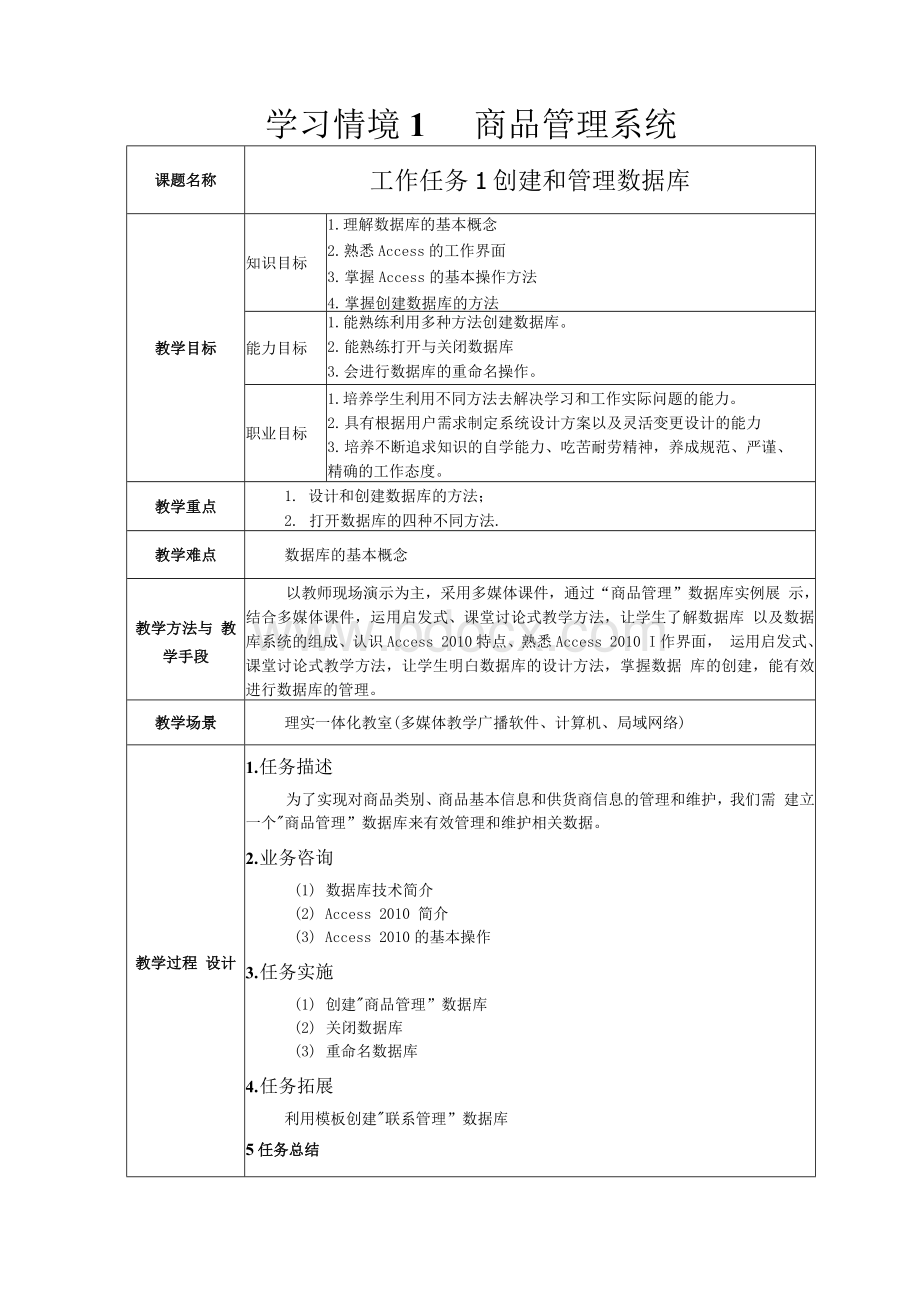
2. 打开数据库的四种不同方法.
教学难点
数据库的基本概念
教学方法与教学手段
以教师现场演示为主,采用多媒体课件,通过“商品管理”数据库实例展示,结合多媒体课件,运用启发式、课堂讨论式教学方法,让学生了解数据库以及数据库系统的组成、认识Access2010特点、熟悉Access2010I作界面,运用启发式、课堂讨论式教学方法,让学生明白数据库的设计方法,掌握数据库的创建,能有效进行数据库的管理。
教学场景
理实一体化教室(多媒体教学广播软件、计算机、局域网络)
教学过程设计
1. 任务描述
为了实现对商品类别、商品基本信息和供货商信息的管理和维护,我们需建立一个"
商品管理”数据库来有效管理和维护相关数据。
2. 业务咨询
(1) 数据库技术简介
(2) Access2010简介
(3) Access2010的基本操作
3. 任务实施
(1) 创建"
商品管理”数据库
(2) 关闭数据库
(3) 重命名数据库
4. 任务拓展
利用模板创建"
联系管理”数据库
5任务总结
实践环节
1. 让学生直接创建空数据库“商品管理”。
2. 使用“数据库向导”创建“联系管理”数据库。
3. 打开数据库文件“商品管理”,将数据库文件更名为“商品管理系统”。
作业与训练
1. 完成教学中的各个工作任务
2. 完成教材工作任务1的巩固练习;
考核
检查“商品管理系统”数据库的创建和重命名、"
联系管理”数据库的创建。
工作任务2创建和管理数据表
1. 了解表的对象
2. 理解表的基本概念。
2. 掌握创建表的方法。
3. 掌握表结构及数据的修改方法。
4. 掌握表中记录的编辑、筛选和排序方法。
5. 掌握建立表间关系的方法。
1. 能熟练、正确创建"
商品管理系统”数据库中的各张表;
2. 为数据表进行相应记录的添加、修改;
3. 对表中数据正确筛选和排序;
4. 通过关联字段创建表间关系。
1. 表的结构定义、修改;
2. 数据的筛选和排序。
1. 字段属性的定义
2. 关系的含义和参照完整性
以教师现场演示为主,采用多媒体课件,结合实际需求让学生边学边做,运用启发式、案例式教学方法,让学生明白数据表的创建、修改和记录编辑的基本操作方法,能根据实际需要合理定义字段属性、管理表中的记录。
表是数据库中存储数据的对象,Access允许在一个数据库中包含多个表。
在本任务中,我们将在商品管理系统中建立“商品”、“类别”和“供应商”三张数据表,实现对商品类别的建立与维护、商品基本信息管理、供货商信息管理。
包括数据的输入、删除、修改、筛选等操作。
(1) Access数据库对象
(2) 表的概念
(3) 表的结构
(1)打开数据库
⑵创建“供应商”表
⑶创建“类别”表
(4) 创建"
商品"
表
(5) 修改"
供应商”表
(6) 修改"
类别”表
(7) 编辑"
商品”表和“类别”表的记录
(8) 建立表关系
(1) 通过复制“商品”表创建“商品_格式化”表
(2) 调整"
商品_格式化”表的外观
(3) 按“单价”对“商品_格式化”表排序
(4) 导出“供应商”表的数据
(5) 筛选“北京”的供应商信息
5. 任务小结
1. 采用“通过输入数据创建表”方式来创建如图1.16所示的“供应商”信息表。
2. 将“D:
\数据库”已建好的Excel工作簿“类别”中的“类别”工作表,导入“商品管理系统”数据库中,创建"
类别”表。
3. 使用表设计器来创建如图1.31所示的“商品”信息表。
4. 使用表设计器修改"
供应商”表结构
5. 使用表设计器修改"
类别”表结构
6. 输入“商品”表的记录、完善“类别”表的数据
7. 建立“供应商”、"
商品”表和“类别”表的关系。
2. 完成教材工作任务2的巩固练习;
1. 打开“商品管理系统”数据库,查看数据库窗口的数据表是否如图1.85所示,包含供应商、类别和商品三张表。
打开“关系”窗口,查看表关系是否创建完好。
2. 建立一个"
员工管理”数据库。
3. 在“员工管理”数据库中,为表1.7的设计一个合理的表结构,并输入数据。
工作任务3设计和创建查询
1. 了解查询的基本概念、基本功能以及查询的种类
2. 掌握利用查询设计器和向导创建查询的方法
3. 掌握利用选择查询、参数查询的方法,并能灵活运用
1. 能正确切换几种查询视图;
2. 能根据查询要求选择适当的查询类型;
3. 熟练创建选择查询、参数查询
4. 会写出简单的查询条件。
1. 查询视图的切换;
2. 创建查询的方法;
3. 根据查询要求设置查询准则。
带条件的选择查询、参数查询
以教师现场演示为主,采用多媒体课件,结合实际需求让学生边学边做,运用启发式、案例式教学方法,让学生明白查询的基本功能,了解查询的视图,认识查询准则对查询的作用,自己能正确、规范地设计和创建查询。
在数据库中创建数据表后,可以根据需要方便、快捷地从中间检索出需要的各种数据。
在本任务中,我们将利用选择查询和参数查询在商品管理系统中建立包含商品名称、单价和数量的商品基本信息查询;
查询商品详细信息;
查询“广州”的供应商信息、按价格范围查询商品信息、根据提供的商品名称查询商品信息,以满足用户对数据的快捷查询操作。
(1) 查询的功能
(2) 查询的类型
(3) 查询的视图
(1) 查询各类商品的名称、单价和数量信息
(2) 查询商品详细信息
(3) 查询“广州”的供应商信息
(4) 查询单价在100-300元的商品详细信息
(5) 根据“商品名称”查询商品详细信息
(1) 设计和创建"
按汉语拼音顺序的商品列表”查询
(2) 设计和创建"
十种最贵的商品”查询
(3) 删除“单价在100-300元的商品信息”查询中"
公司名称”字段
5. 任务总结
1. 采用简单查询向导创建查询,从“商品”表中提取商品名称、单价和数量字段进行显示;
2. 使用多表查询,查询商品详细信息;
3. 在设计视图中创建查询,查询"
广州”的供货商记录。
4. 使用"
商品详细信息”查询作为该查询的数据源创建查询;
5. 创建参数查询"
根据'
商品名称’查询商品详细信息”;
2. 完成教材工作任务3的巩固练习
打开“商品管理系统”数据库,选择"
查询”对象,查看数据库窗口的查询是否如图1.113所示,包含7个查询,且查询都能按要求运行。
学习情境2 商店管理系统
工作任务4创建和管理数据库
1.了解常见的数据模型
2理解关系数据库的基本概念
3.掌握数据库的创建和维护方法。
1 .数据模型;
2 .关系数据库的特点和性质
3.创建和维护数据库.
数据模型
以教师现场演示为主,采用多媒体课件,通过“商店管理系统”数据库实例展示,结合多媒体课件,运用启发式、课堂讨论式教学方法,让学生了解数据库常见的数据模型、关系数据库的特点,掌握数据库的创建,能有效进行数据库的管理。
在本任务中,我们将创建商店管理系统数据库,以实现对商品类别、商品、供货商、客户信息、订单的管理和维护。
同时,利用Access提供的压缩和修复功能对数据库进行维护。
(1) 数据模型
(2) 关系数据库
商店管理系统”数据库
(2) 维护数据库
(1) 转换数据库
(2) 设置数据库属性
1. 让学生直接创建空数据库“商店管理系统”数据库。
2. 在数据库打开的状态下压缩和修复数据库;
在数据库未打开的状态下压缩和修复数据库
3. 转换数据库版本。
4. 设置数据库属性。
2. 完成教材工作任务4的巩固练习;
查看“D:
\数据库”文件夹中是否已创建好“商店管理系统”数据库。
工作任务5创建和管理数据表
1. 熟悉数据表的设计方法
2. 了解子数据表
3. 导入其他数据库中表的方法
1. 能熟练、正确地导入"
2. 熟练使用表设计器创建和修改表结构
3. 熟练进行数据的编辑
4. 正确编辑表间关系
2. 导入数据表。
2. 建立实施参照完整性的表间关系
教学过程